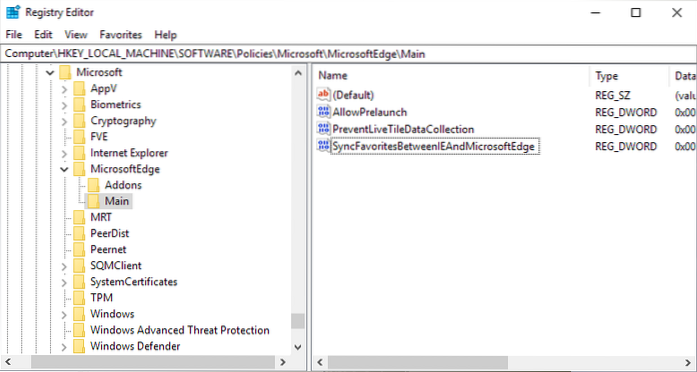Pour empêcher Microsoft Edge de s'exécuter en arrière-plan après sa fermeture, procédez comme suit:
- Ouvrez Microsoft Edge.
- Cliquez sur le bouton Paramètres et plus (trois points) en haut à droite.
- Sélectionnez l'option Paramètres.
- Cliquez sur Système.
- Désactivez l'interrupteur à bascule Continuer à exécuter les applications d'arrière-plan lorsque Microsoft Edge est fermé.
- Comment puis-je empêcher Microsoft Edge de s'exécuter en arrière-plan?
- Pourquoi Microsoft Edge s'exécute toujours en arrière-plan?
- Comment désactiver Microsoft Edge dans Windows 10?
- Comment désactiver la lecture automatique dans Microsoft Edge?
- Comment désactiver Microsoft Edge 2020?
- Puis-je désactiver Microsoft Edge?
- Pourquoi ne puis-je pas supprimer Microsoft Edge?
- Dois-je continuer à exécuter des applications en arrière-plan lorsque Microsoft Edge est fermé?
- Pourquoi Microsoft Edge dans le Gestionnaire des tâches?
- Ai-je besoin de Microsoft Edge avec Windows 10?
- Comment puis-je empêcher Microsoft Edge d'apparaître?
- Comment puis-je empêcher la lecture automatique de vidéos dans Windows 10?
- Comment empêcher la lecture automatique des vidéos?
- Comment empêcher la lecture automatique de vidéos dans Chrome Windows 10?
Comment puis-je empêcher Microsoft Edge de s'exécuter en arrière-plan?
À partir de la page Paramètres, cliquez sur «Système» dans le volet gauche, puis basculez le commutateur «Continuer l'exécution des applications en arrière-plan lorsque Microsoft Edge est fermé» sur la position Arrêt pour désactiver la fonctionnalité.
Pourquoi Microsoft Edge s'exécute toujours en arrière-plan?
Le nouveau Microsoft Edge basé sur Chromium est le nouveau navigateur de Microsoft. Et comme Google Chrome, en fonction des extensions que vous avez installées, elles peuvent continuer à fonctionner en arrière-plan après la fermeture. C'est le paramètre par défaut après l'installation d'Edge.
Comment désactiver Microsoft Edge dans Windows 10?
Utilisation du menu de désinstallation de Windows 10 (pour les installations Edge manuelles)
- Cliquez avec le bouton droit sur l'icône du menu Démarrer et cliquez sur Paramètres pour commencer. De là, cliquez sur Applications > applications & Fonctionnalités et recherchez Microsoft Edge dans la liste (ou en utilisant la barre de recherche).
- Une fois que vous avez trouvé Edge, cliquez sur l'entrée et appuyez sur Désinstaller pour commencer la suppression.
Comment désactiver la lecture automatique dans Microsoft Edge?
Tapez edge: // settings / content / mediaAutoplay dans la barre d'URL. Choisissez l'option Bloquer à côté de "Contrôler si l'audio et la vidéo sont lus automatiquement sur le site" Vous pouvez désormais profiter d'une expérience de navigation Web sans distraction sur Microsoft Edge.
Comment désactiver Microsoft Edge 2020?
Pour désinstaller Microsoft Edge, procédez comme suit:
- Ouvrir les paramètres.
- Cliquez sur Apps.
- Cliquez sur Apps & fonctionnalités.
- Sélectionnez l'élément Microsoft Edge.
- Cliquez sur le bouton Désinstaller. Source: Windows Central.
- Cliquez à nouveau sur le bouton Désinstaller.
- (Facultatif) Sélectionnez l'option Effacer également vos données de navigation.
- Cliquez sur le bouton Désinstaller.
Puis-je désactiver Microsoft Edge?
Vous ne pouvez pas désactiver / désinstaller Microsoft Edge, car il fait partie intégrante du système d'exploitation Windows 10.
Pourquoi ne puis-je pas supprimer Microsoft Edge?
Microsoft Edge est le navigateur Web recommandé par Microsoft et est le navigateur Web par défaut pour Windows. Étant donné que Windows prend en charge les applications qui reposent sur la plate-forme Web, notre navigateur Web par défaut est un composant essentiel de notre système d'exploitation et ne peut pas être désinstallé.
Dois-je continuer à exécuter des applications en arrière-plan lorsque Microsoft Edge est fermé?
La désactivation de la poursuite de l'exécution des applications d'arrière-plan lorsque Microsoft Edge est fermé peut aider à libérer des ressources informatiques et à améliorer la durée de vie de la batterie utilisée par ces applications et extensions d'arrière-plan.
Pourquoi Microsoft Edge dans le Gestionnaire des tâches?
Si vous rencontrez des performances lentes lors de la navigation sur le Web avec Microsoft Edge, vous pouvez utiliser le gestionnaire de tâches du navigateur intégré d'Edge pour identifier les sites ou les extensions qui pourraient ralentir votre système avec une utilisation intensive des ressources. ... Mémoire: indique la quantité de mémoire système utilisée par un onglet ou un processus en kilo-octets.
Ai-je besoin de Microsoft Edge avec Windows 10?
Mais en janvier 2020, Microsoft a lancé une nouvelle version d'Edge basée sur les mêmes technologies que celles de Chrome. ... Lorsqu'il y a une mise à niveau majeure de Windows 10, la mise à niveau recommande de passer à Edge et vous avez peut-être effectué le basculement par inadvertance.
Comment puis-je empêcher Microsoft Edge d'apparaître?
Dans le nouveau Microsoft Edge, accédez à Paramètres et plus > Paramètres > Autorisations du site. Sélectionnez Pop-ups et redirections. Déplacez la bascule Bloc sur Activé.
Comment puis-je empêcher la lecture automatique de vidéos dans Windows 10?
Voici comment procéder:
- Appuyez sur la touche Windows ou cliquez sur l'icône Windows dans le coin inférieur gauche de votre bureau.
- Tapez la lecture automatique et cliquez sur l'option Paramètres de lecture automatique.
- À partir de cet écran, désactivez la lecture automatique pour tous les médias et appareils.
Comment empêcher la lecture automatique des vidéos?
Utilisation de l'application Android
- Cliquez sur le bouton de menu en haut à droite de votre écran.
- Une fois que vous y êtes, faites défiler vers le bas et appuyez sur "Paramètres & Confidentialité », puis« Paramètres."
- Faites défiler vers le bas jusqu'à ce que vous trouviez "Médias et contacts" et appuyez dessus.
- Appuyez sur "Lecture automatique" et réglez-le sur "Ne jamais lire automatiquement les vidéos."
Comment empêcher la lecture automatique de vidéos dans Chrome Windows 10?
Comment désactiver toutes les vidéos de lecture automatique dans Google Chrome
- Ouvrez les paramètres de Chrome. Dans Chrome, appuyez sur les trois points dans le coin supérieur droit, puis cliquez sur "Paramètres" dans le menu déroulant.
- Ouvrir les paramètres du site. ...
- Cliquez sur "Paramètres de contenu supplémentaires"
- Toggle "Désactiver les sites qui diffusent du son"
- Activez le son des sites que vous appréciez.
 Naneedigital
Naneedigital